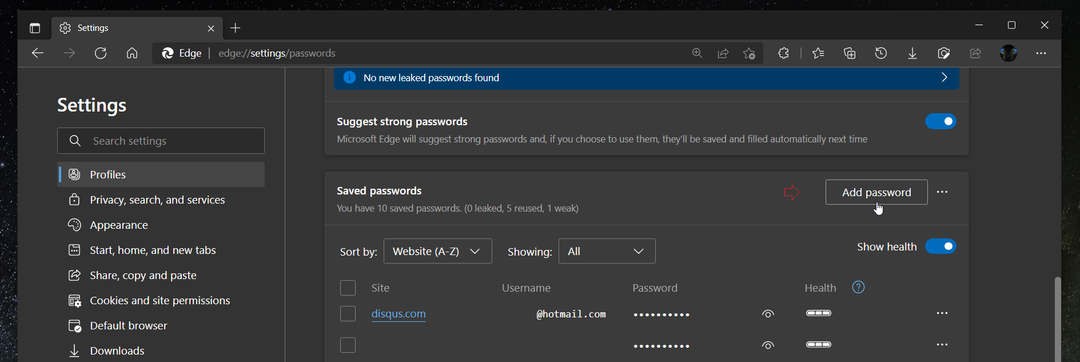L'elevato traffico sul sito è solitamente la causa di questo problema
- Se un sito non funziona, probabilmente è un server sovraccarico o in manutenzione.
- Aspettare è quello che puoi fare, ma nel frattempo puoi provare con altri browser o reimpostare quello attuale.

- Ottimizza l'utilizzo delle risorse: Opera One usa il tuo Ram in modo più efficiente rispetto a Brave
- AI e facile da usare: Nuova funzionalità accessibile direttamente dalla barra laterale
- Nessuna pubblicità: Ad Blocker integrato accelera il caricamento delle pagine e protegge dal data mining
- Amichevole per il gioco: Opera GX è il primo e miglior browser per i giocatori
- ⇒ Ottieni Opera Uno
È GPT automatico
non funziona? Potrebbe essere il tuo browser che non è aggiornato. AutoGPT è un Alternativa ChatGPTe il che significa che di tanto in tanto sperimenta anche problemi.Abbiamo curato questo articolo per aiutarti a risolvere alcuni problemi comuni quando non funziona.
Qual è il problema con AutoGPT?
Proprio come qualsiasi altra app, AutoGPT non può essere esentato dai soliti problemi che affliggono i programmi creati dall'uomo.
Quando AutoGPT non funziona, potrebbe essere dovuto a uno dei seguenti motivi:
- Sovraccarico del server – A volte, quando c'è un afflusso di persone su un sito contemporaneamente, potrebbe non essere in grado di gestire il traffico e potrebbe smettere di funzionare.
- Problema di connessione - Se tuo la connessione internet continua a cadere o hai limiti di larghezza di banda imposti, è possibile che alcuni siti smettano di funzionare normalmente.
- Cache/cookie del browser – I cookie del browser ti aiutano a caricare le pagine più velocemente, ma se non vengono puliti regolarmente, possono causare problemi con il caricamento di alcuni siti.
- Restrizioni dell'ISP - Se tuo Il provider ISP ha bloccato alcuni siti, potresti non essere in grado di accedervi.
- Impostazioni del browser - Se di recente hai apportato modifiche alle impostazioni del browser predefinito, come l'installazione di nuove estensioni, potrebbero interferire con il funzionamento del sito AutoGPT.
- Attacco del virus – Se il tuo sistema non ha a soluzione antivirus completa, potrebbe essere stato compromesso da un virus. Avrai problemi ad accedere ad alcuni o tutti i siti.
- Impostazioni firewall/antivirus - Alcuni firewall e antivirus bloccano determinati siti se li definiscono malevoli.
Inoltre, puoi iniziare con una soluzione affidabile per correggere lo strumento AutoGPT. Vale a dire, utilizzando un browser AI alternativo con strumenti integrati.
Opera One è un browser nuovo di zecca con in mente l'intelligenza artificiale, inclusa l'integrazione della barra laterale ChatGPT e un motore Opera AI integrato chiamato Aria.

Opera Uno
Prova il nuovo discorso in città di Opera con nuovi miglioramenti dell'IA e navigazione fluida.Cosa posso fare se AutoGPT non funziona?
Alcune soluzioni alternative che possono aiutarti ad arrivare alla radice di questo problema includono:
- Verifica di essere connesso a Internet senza problemi di rete.
- Controlla se il tuo firewall sta bloccando il sito AutoGPT.
- Prova a utilizzare una scheda privata o in incognito e vedere se aiuta.
- Aggiorna o riavvia il browser.
- Verifica con il tuo provider ISP se ci sono restrizioni all'accesso ad alcuni siti.
- Controlla lo stato del server AutoGPT per eventuali programmi di manutenzione o tempi di inattività menzionati.
- Prova un altro browser e verifica se il problema persiste.
- Riavvia il router per reimpostare la connessione.
1. Svuota la cache del browser
- Avvia il browser e, per questo passaggio, utilizzeremo Google Chrome.
- Fare clic sui tre punti orizzontali e selezionare Impostazioni.

- Vai a Privacy e sicurezza e clicca Cancella dati di navigazione.

- Selezionare Cronologia di navigazione, Cookie e altri dati del sito, & Immagini e file memorizzati nella cache, quindi fare clic su Cancella i dati.

2. Disabilita le estensioni del browser
- Avvia il browser Chrome e, in una nuova scheda, inserisci il seguente indirizzo:
chrome://estensioni/ - Sfoglia le tue estensioni e attiva il file disattivare pulsante per quelli dall'aspetto sospetto.

- Ripeti questo passaggio finché non trovi il colpevole.
- Miglior generatore di musica AI [su 9 più popolari testati]
- 8 migliori upscaler di immagini AI che funzionano davvero [Elenco 2023]
- I migliori 8 siti Web di intelligenza artificiale che dovresti davvero provare nel 2023
3. Reimposta il tuo browser
- Apri il browser Chrome e fai clic sui tre puntini di sospensione verticali nell'angolo in alto a destra.
- Selezionare Impostazioni.

- Successivamente, fai clic su Ripristino e pulizia, quindi seleziona Ripristina le impostazioni ai valori predefiniti originali.

- Confermare Ripristina le impostazioni nella finestra di dialogo successiva.

4. Disabilita temporaneamente il tuo antivirus
- Colpire il Menu iniziale icona, tipo Sicurezza di Windows nella barra di ricerca e fare clic su Aprire.

- Clicca su Firewall e protezione della rete, quindi selezionare Rete pubblica.

- Individuare Microsoft Defender Firewall e attiva il pulsante di spegnimento.

5. Cerca virus
- premi il finestre chiave, ricerca Sicurezza di Windows, e clicca Aprire.

- Selezionare Protezione da virus e minacce.

- Successivamente, premi Scansione veloce Sotto Minacce attuali.

- Se non trovi alcuna minaccia, procedi a eseguire una scansione completa facendo clic su Opzioni di scansione appena sotto Scansione veloce.

- Clicca su Scansione completa, Poi Scannerizza adesso per eseguire una scansione approfondita del tuo PC.

- Attendere il completamento del processo e riavviare il sistema.
6. Disattiva VPN
- premi il finestre tasto e selezionare Impostazioni.

- Quindi, seleziona Rete e internet e clicca su VPN nel menu di destra.

- Seleziona la connessione VPN che desideri disabilitare, fai clic sul menu a discesa e seleziona Rimuovere.

A seconda che tu stia utilizzando o meno una VPN, prova a impostare la tua posizione in luoghi diversi e continua a provare. A volte, il problema è di solito con un server in una posizione specifica o restrizioni geografiche che ti impediscono di accedere ad AutoGPT nella tua posizione attuale.
Puoi anche contattare l'assistenza clienti di AutoGPT e fornisci loro un feedback sul problema del mancato funzionamento di AutoGPT. Potrebbe trattarsi di un problema isolato o di un problema di cui non sono ancora a conoscenza.
Questo è tutto da parte nostra, ma abbiamo molti contenuti sul software AI se sei nuovo in questo. Dai un'occhiata al nostro sondaggio esclusivo su ciò che gli utenti pensano del futuro dell'IA. Abbiamo anche un interessante funzione di confronto tra Bard AI e Bing AI, quindi assicurati di controllare anche quello.
Altrimenti, incontriamoci nella sezione dei commenti se hai ulteriori pensieri o suggerimenti.